word文档找回(如何找回丢失的Word文档)
在我们平时使用word文档时,经常由于系统崩溃、主机断电或者误操作等原因,导致word文档没有保存和丢失。此时忙碌了半天的我们往往是欲哭无泪。其实文档丢失不要惊慌,在这里我们教大家找回丢失的 Word 文档的方法。
我们新建一个word文档,点击文档左上角【文件】旁边的倒三角,在下拉菜单中选择【工具】,下一级菜单中再选择【备份中心】:

打开备份中心的对话框,选择“本地备份”:
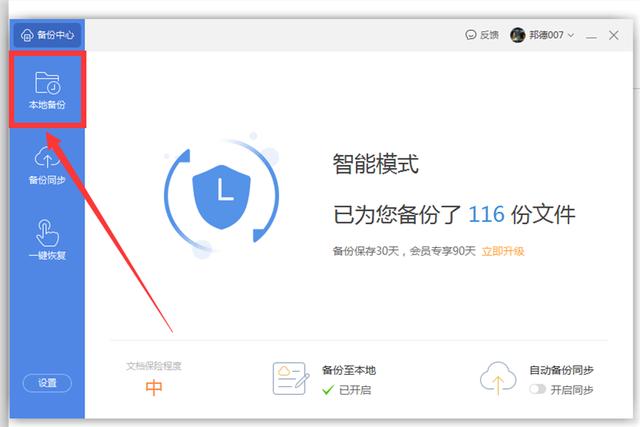
在右边的备份文件中选择“文字文稿1”,点击“打开全部”:

此时我们可以看到丢失的文件已经恢复:

以上就是我们今天学习的word文字中关于如何恢复历史文档的技巧,看起来是不是很简单,大家学会了么?
,免责声明:本文仅代表文章作者的个人观点,与本站无关。其原创性、真实性以及文中陈述文字和内容未经本站证实,对本文以及其中全部或者部分内容文字的真实性、完整性和原创性本站不作任何保证或承诺,请读者仅作参考,并自行核实相关内容。文章投诉邮箱:anhduc.ph@yahoo.com






